저번편 보기: 시티즈 스카이라인 공략 - 1화 (기본 설정, 맵 선택, 도시 입구 및 초기 인프라)
시티즈 스카이라인 공략 - 1화 (기본 설정, 맵 선택, 도시 입구 및 초기 인프라)
저번편 보기: 시티즈 스카이라인 공략 - 프롤로그 (저렴하게 구매하기, 추천 DLC) 시티즈 스카이라인 공략 - 프롤로그 (저렴하게 구매하기, 추천 DLC) 사실 게임을 그닥 좋아하는 성향은 아니지만,
hexlog.tistory.com
도로망 설계하기
저번편에서 RCI수요에 대해 알아봤으니, 이제 드디어 도로를 깔고 건물을 올려줄 차례다.
도로망 설계 역시 도시 입구 설계 못지 않게 고민이 많이 되는 일인데, 까딱 잘못 설계하면 오지게 막혀버리는 도시 입구와 다르게 그나마 도시 내부 도로망 설계는 기본적인 원칙만 준수한다면 아무리 창의력을 마음껏 발휘해도 최소한 교통체증때문에 도시가 망할 일은 없다.

내가 도시를 시작하는 방식은 다양한데, 이번 도시의 초기 도로망은 이렇게 설계해봤다. 도로가 이어지지 않고 끊어져있는 모습이 매우 불-편하게 느껴지겠지만 일부러 이렇게 만든거다. 현실 속 계획도시들의 도로망을 보자.

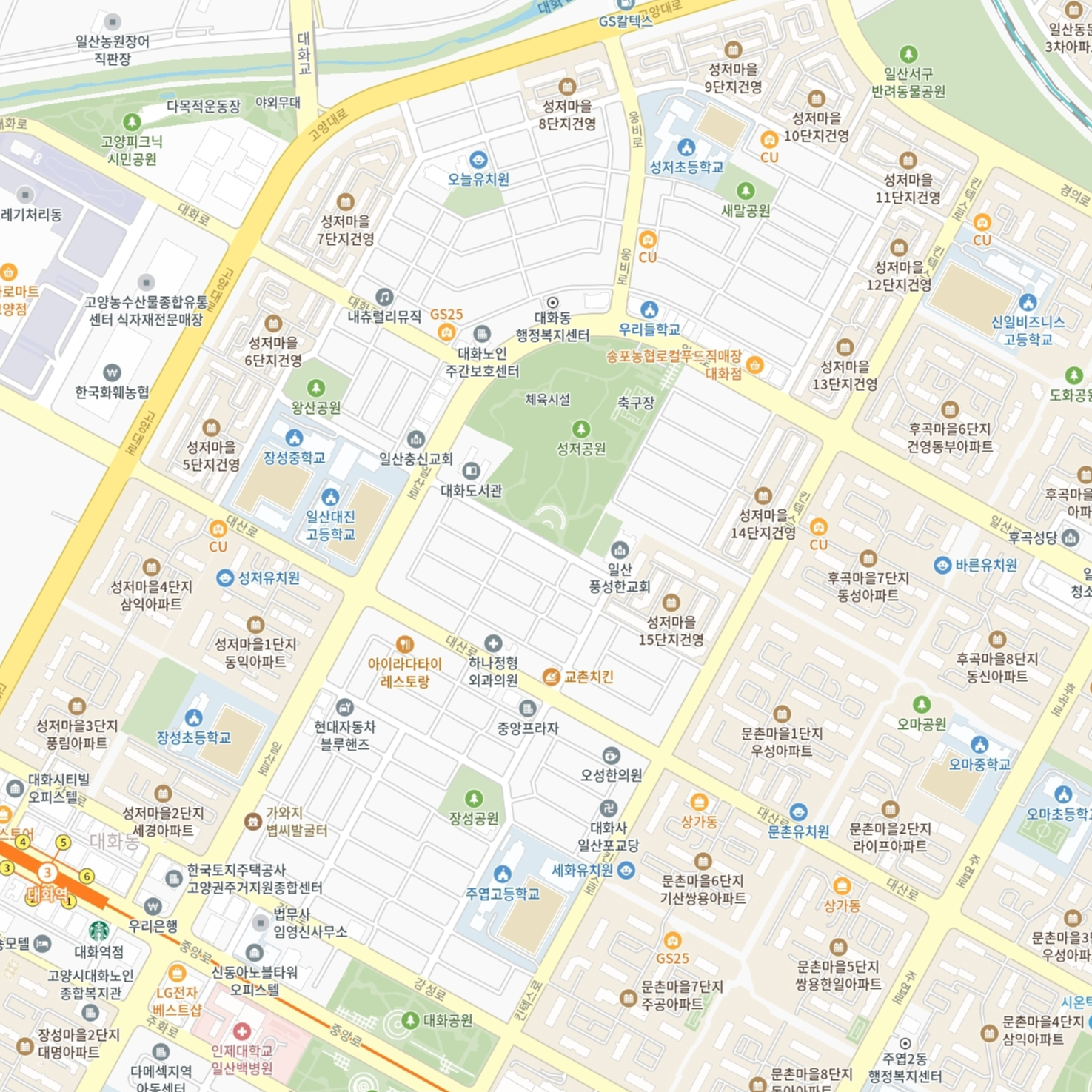
중간의 상가구역을 잘 들여다보면 모든 골목길이 큰길까지 이어져있는게 아니고 일부는 의도적으로 끊겨있는 것을 볼 수 있다. 이는 교차로를 최소화하기 위한 조치인데, 만약 저 많은 미세한 골목들이 죄다 큰 길에 연결되있다면 큰길에는 교차로가 엄청 늘어날것이고, 그만큼 신호등도 많아지고 차량들이 가다 서다를 반복하면서 교통체증도 심각해질거다.
시티즈 역시 마찬가지다. 교차로가 많을수록 차량 흐름이 끊기기 쉬워지고, 더군다나 길이 막힌다면 우회 루트를 찾는 현실의 운전자들과 다르게 시티즈의 AI는 아무리 길이 막혀도 무조건 지름길을 고집하기 때문에, 차량 통행을 원활하게 만들겠답시고 지름길을 많이 만들면 큰길은 텅텅 비어있고 골목길만 오지게 막히는 현상이 벌어질수도 있다.
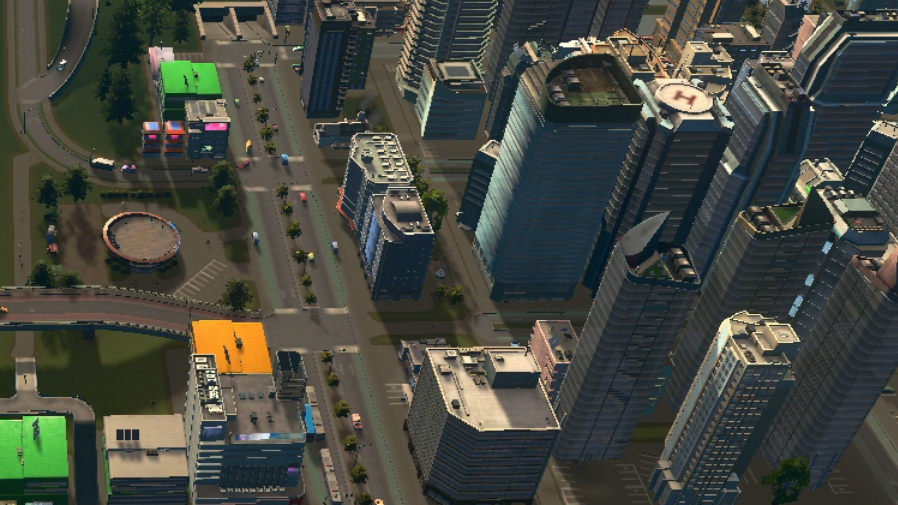
하지만 이렇게 하면 차량 뿐만 아니라 교통체증을 유발하지 않는 보행자들도 코앞에 있는 건너편 도로를 놔두고 빙 돌아가야 한다는 불편함이 생기는데, 이는 추후 레벨업하면서 해금되는 지형 툴에 있는 보행자도로로 해결할 수 있다. 위 사진처럼 본래 끊겨있는 도로에 인도를 연결해줌으로써 보행자들이 큰 길로 걸어나올 수 있게 만들었다.

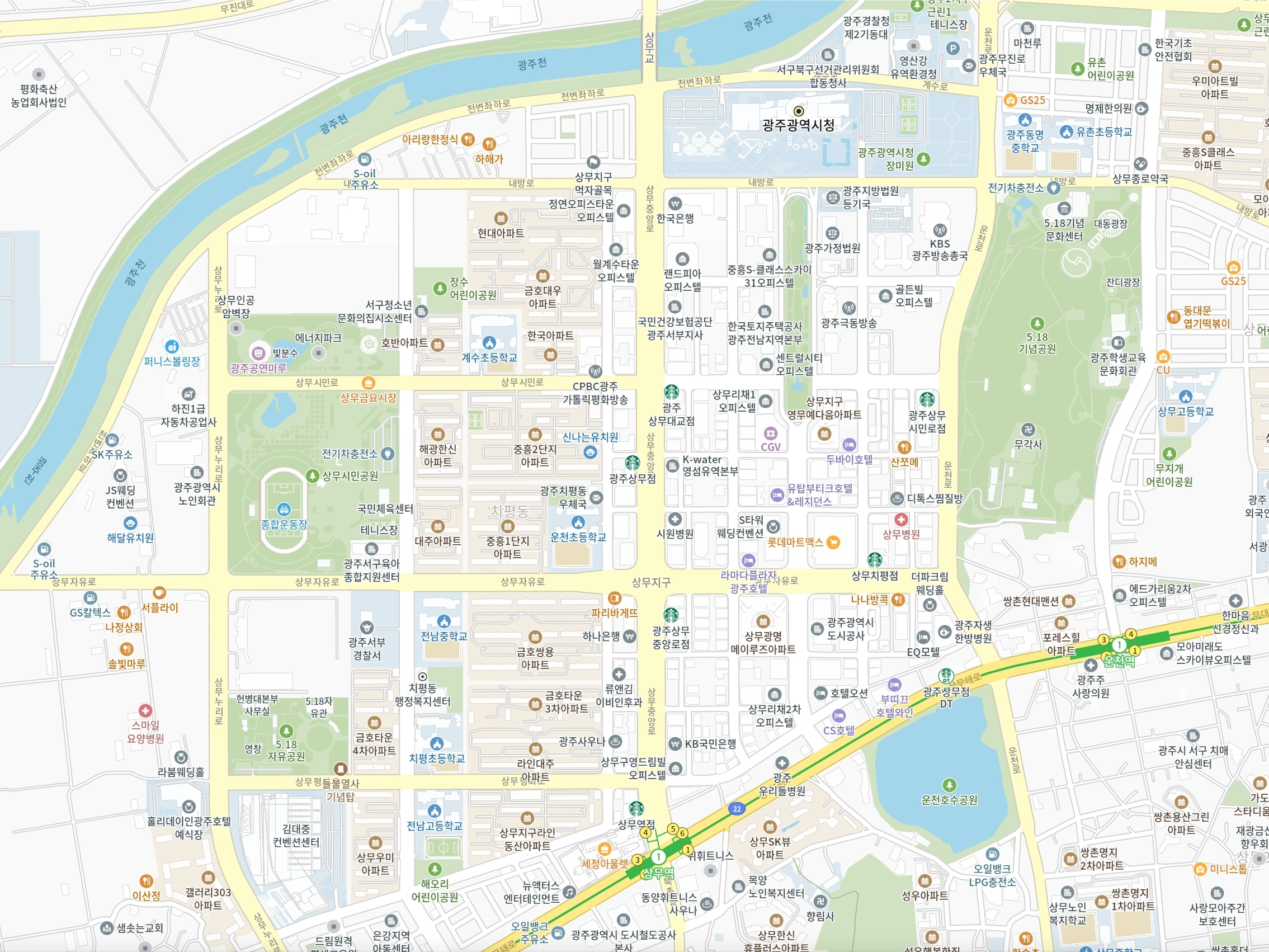
또한 기본적으로 도로는 마치 나뭇잎처럼 굵직한 큰 도로를 중심으로 하여, 그 옆으로 차례대로 작은 도로들이 뻗어져나오면서 차량이 각자의 목적지로 분산되는 구조가 가장 효율적이며 현실적이다. 6차선 도로 양옆으로 4차선 도로들, 4차선 양옆으로 2차선 도로들이 뻗어지는 방식. 이러한 단계적 도로망 구성의 전형적인 예시로 광주 상무지구가 있다.
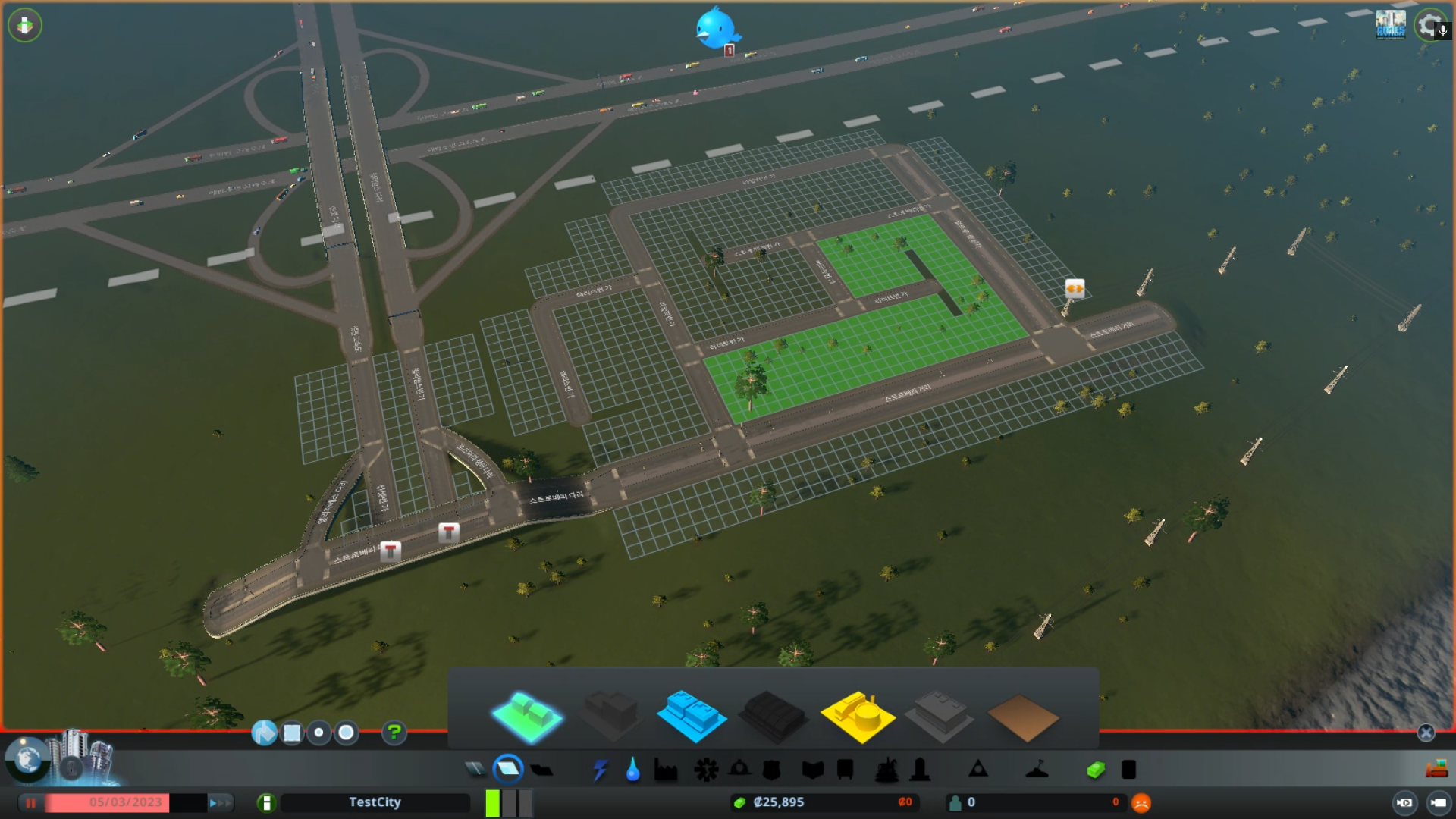
도로망 설계를 어느정도 마쳤다면 주거구역을 설정해준다. 고속도로를 제외한 도로 양 옆으로는 4칸의 건설 영역이 생기는데, 이곳에는 자동으로 올라오는 주거/상업/산업 건물을 설정할수도 있고, 이후 해금될 공원, 학교, 경찰서같은 공공시설을 직접 설치할 수도 있다.
구역을 설정했다면 입주민들이 수도와 전기를 사용할 수 있도록 배수관을 깔아주고 전봇대를 코앞까지 끌어놓는것도 잊지 말고 (시티즈에선 전봇대가 혐오시설이 아니다).

일시정지를 해제하자마자 주택 건물들이 우후죽순 올라오기 시작한다. 일반적으로 건물은 전기가 들어오는곳에 먼저 올라오기 때문에, 전봇대 근처를 중심으로 건물이 쑥쑥 올라오는것을 볼 수 있다.
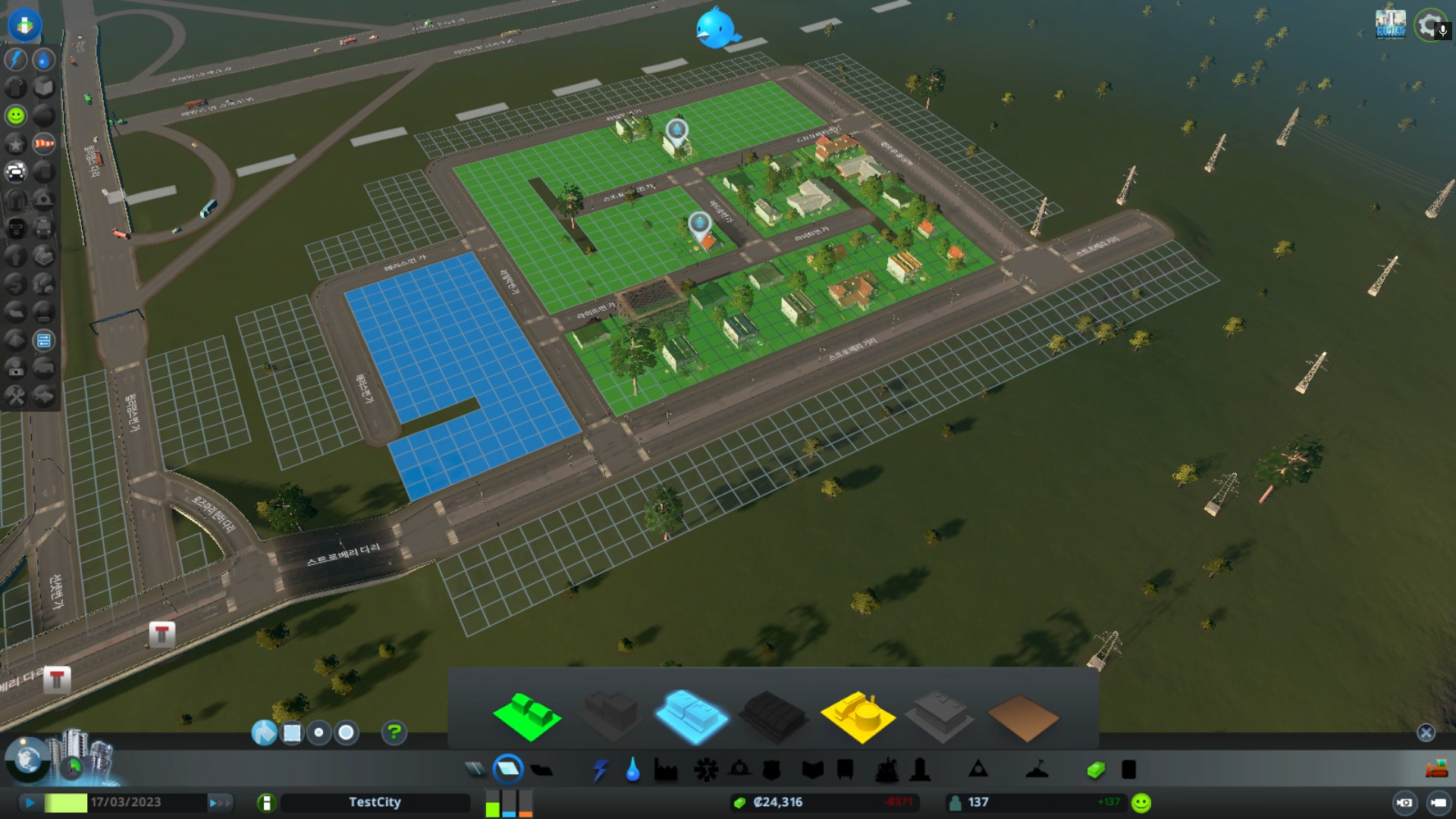
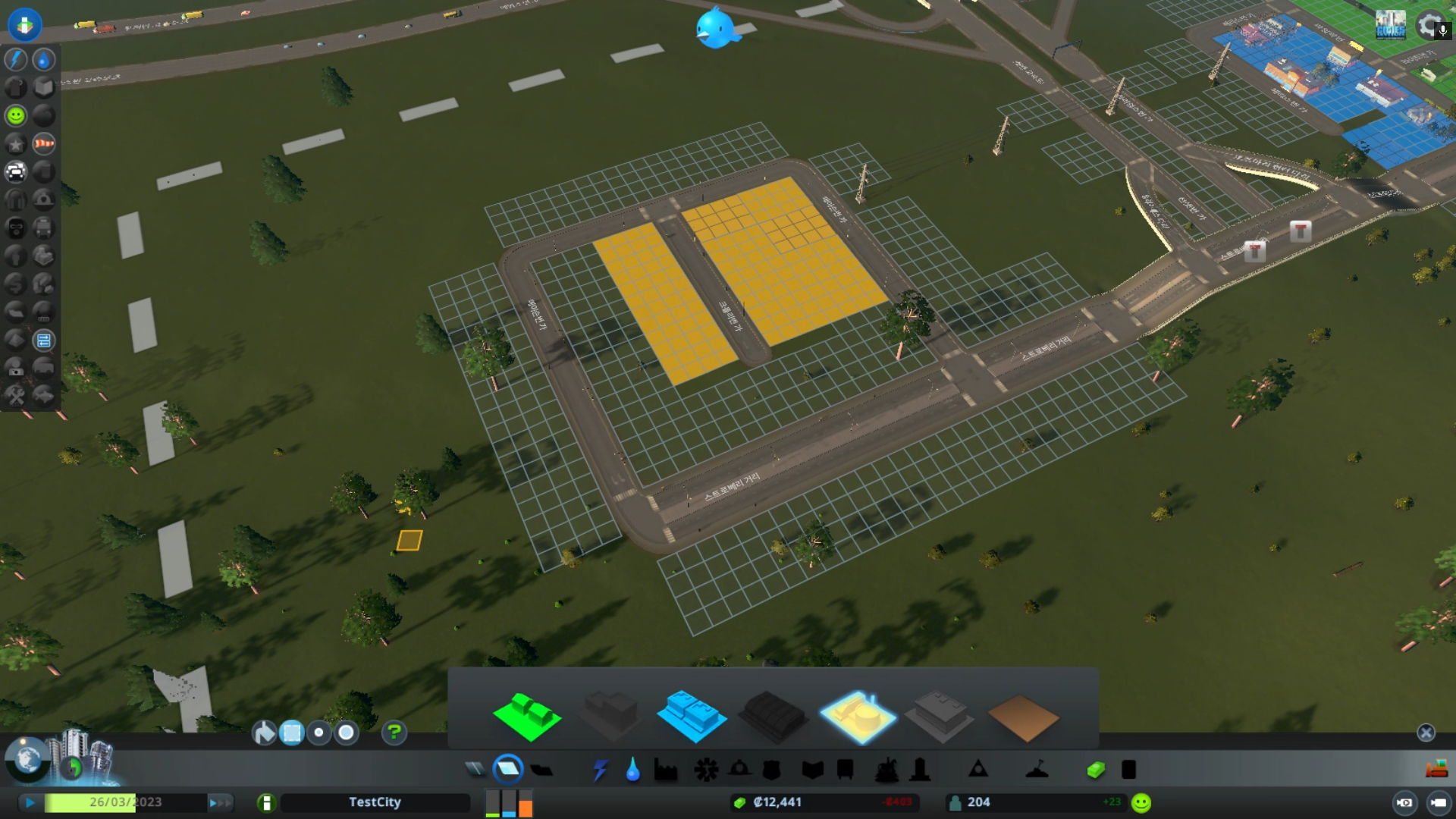
변화하는 수요에 맞춰 상업구역과 산업구역도 조금씩 지어준다. 한번에 너무 많이 설정하면 인구 대비 일자리가 급격하게 늘어나므로 천천히 설정해서 수요를 낮추는게 좋다.
지난편에서 설명했듯이 산업구역은 고속도로와 가깝고 주거구역과 멀게, 상업구역은 둘 사이를 완충하는 위치에 놓아주면 된다.

도시 극초반의 모습이 이렇게 완성되었다.
물론 건설경영 시뮬레이션 게임에는 정답이란게 없으니, 위 사진은 단순히 참고만 하고 어떻게 생긴 도시를 지을지는 전적으로 여러분들의 창의력에 맏긴다.
도로 건설도구 사용법

당연한 소리지만 도시에는 일직선 바둑판 도로만 있는게 아니다. 직각이 아닌 45도로 된 교차로도 있고, 지형에 맞게 설계된 곡선 도로도 있고, 고가도로와 지하도로도 있고... 도시에 직선 도로만 만들게 아닌 이상 도로 건설도구의 사용법을 알아두는건 필수다.
(사진 속 버튼들은 이하 각각 1, 2, 3번 버튼이라고 설명하겠다.)

먼저 1번 버튼은 스냅 도구라고 부르는것인데, 도로를 만들때 다른 도로의 길이나 노드와 맞출것인지, 각도나 길이를 딱딱 맞출것인지 등등을 설정하는 용도이다. 구체적인 사용법은 아래와 같다.


먼저 "도로 안내선" 옵션의 유무의 차이. 왼쪽은 도로 안내선이 켜져있어 인근 도로와 길이를 맞추는 안내선과 현재 도로의 노드가 어딨는지 보여주는 동그라미가 활성화되며 자동으로 스냅이 되지만, 도로 안내선을 끄면 모두 사라지게 된다.
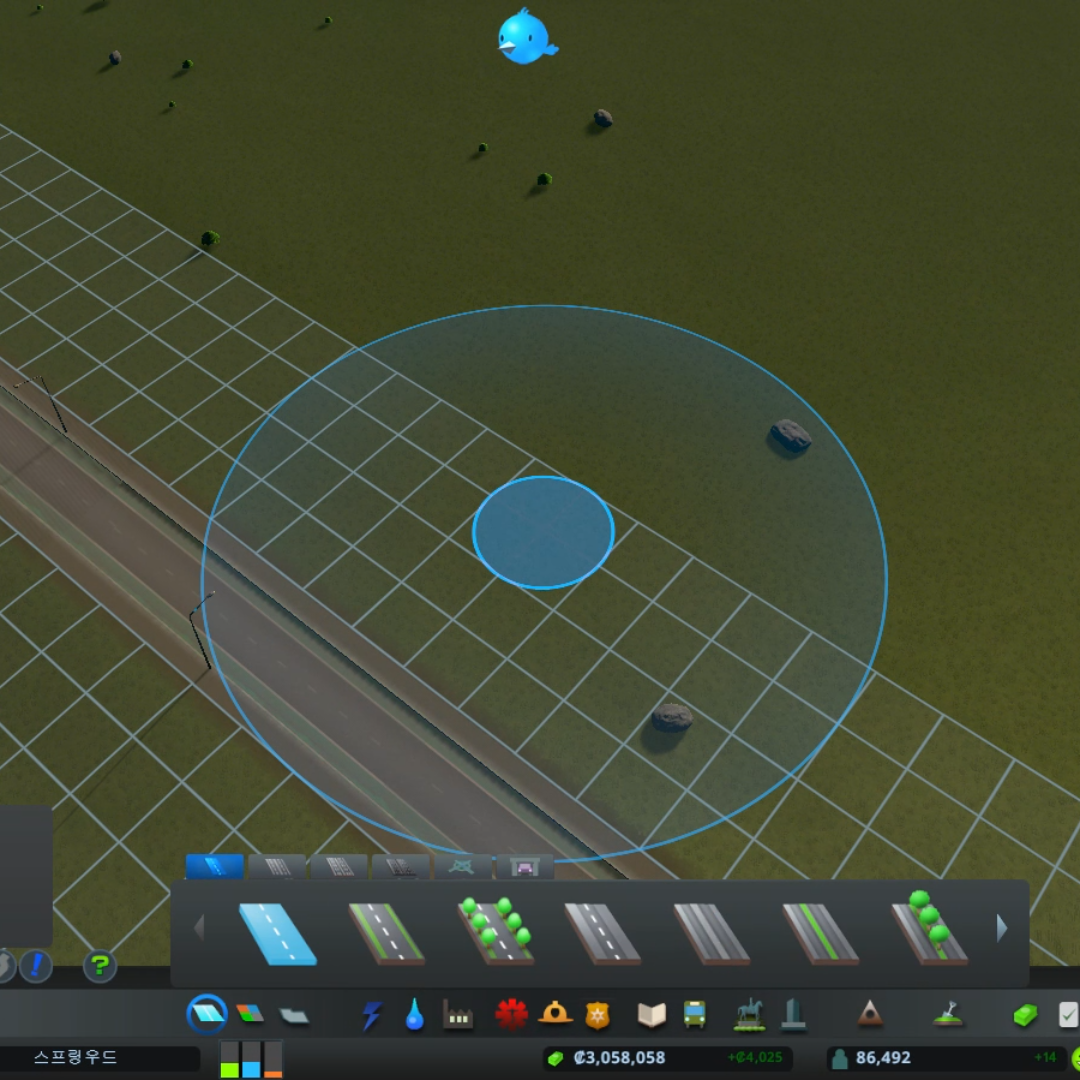

만약 "격자" 옵션이 켜져있다면 위 사진처럼 도로가 자동으로 격자에 딱딱 맞춰서 지어지지만, 끈다면 격자와 상관 없이 자유롭게 이동이 가능하다.

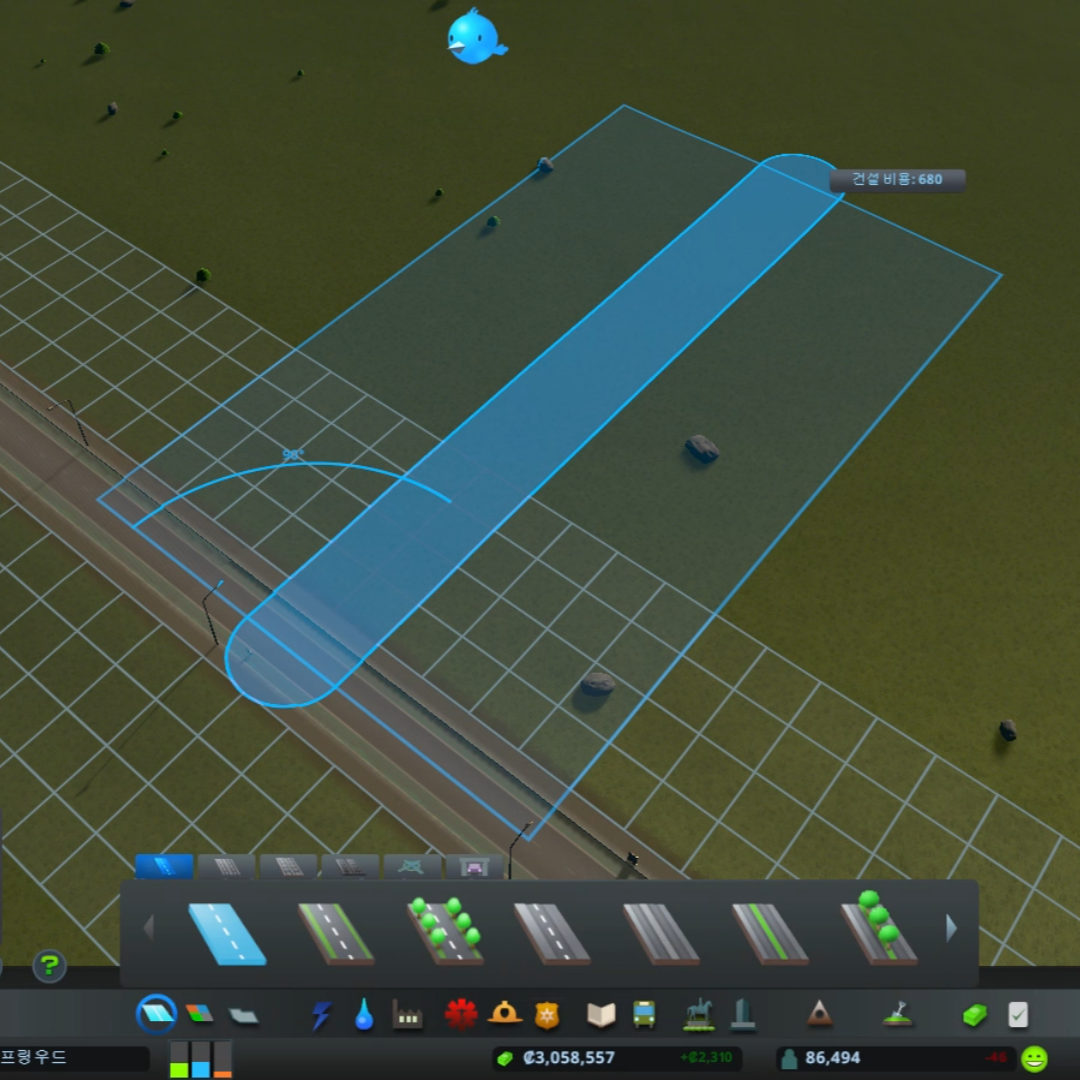
"길이" 옵션을 켠다면 위 사진처럼 8칸마다 안내선이 표시되며 도로가 1칸씩 늘어나지만, 끈다면 안내선이 사라지며 도로 길이를 자유자재로 설정할 수 있다.

마지막으로 "각도"까지 끈다면 각도 표시가 사라지고 도로가 자동으로 직각에 맞춰지지 않는다.

스냅 도구는 상하위 관계가 아니라 각각 독립적인 옵션이므로, 위 사진처럼 도로 안내선 옵션만 켜고 나머지는 다 비활성화해서 각도, 길이 상관 없이 도로 안내선에만 맞춰서 도로를 짓는 등의 방식으로 활용이 가능하다.
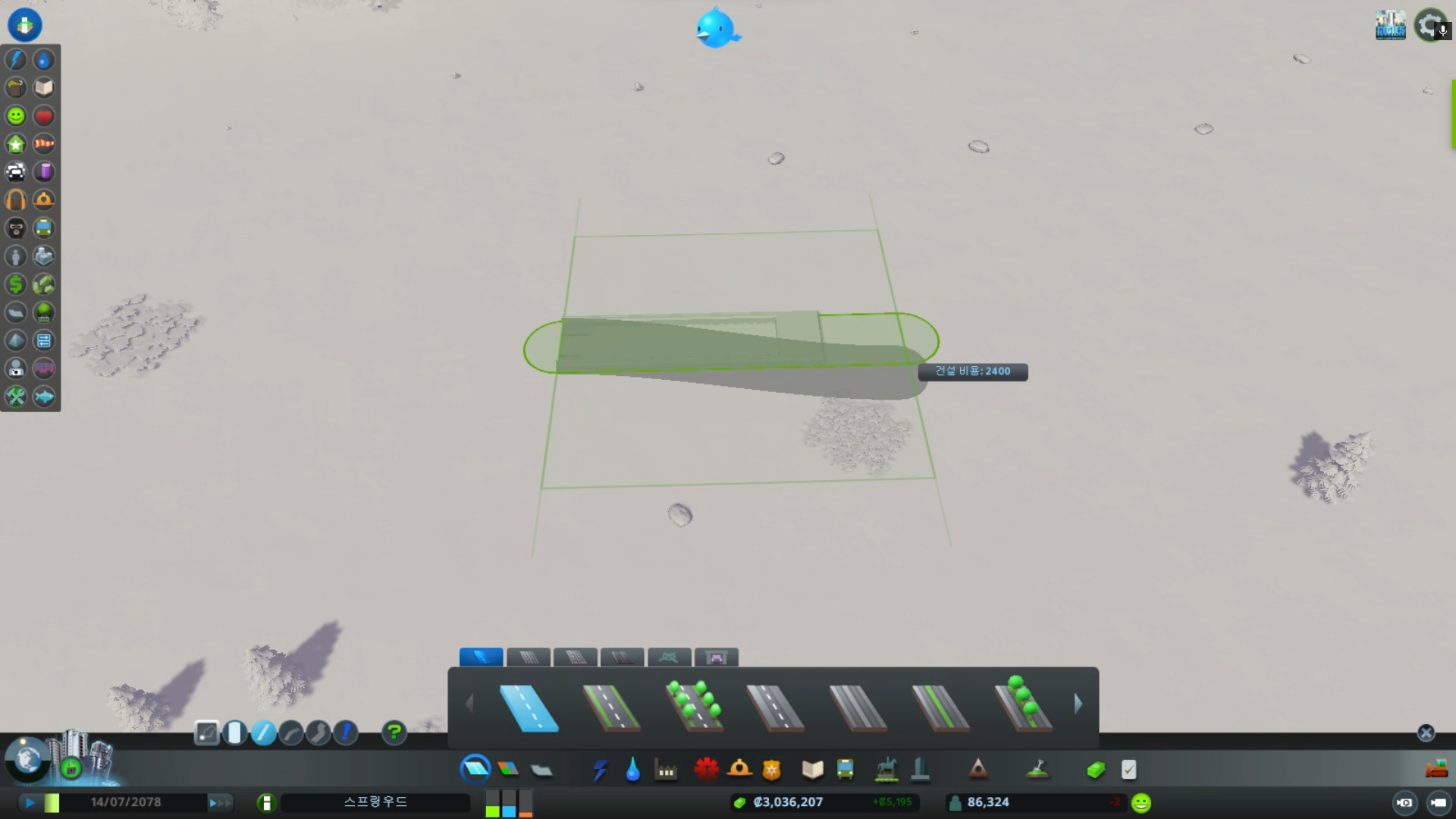
고가도로와 지하도로는 각각 키보드의 PageUp과 PageDown키로 만들 수 있다. 매우 쉽다.



원통처럼 생긴 2번 버튼을 누르면 PageUp/Down키를 한번 누를때마다 올라가는/내려가는 높이를 설정할 수 있다. 원통이 제일 낮으면 왼쪽 사진처럼 제일 미세하게 컨트롤이 가능하고, 제일 높으면 한번 누를때 가장 많이 올라/내려간다 (제일 미세한 설정으로 4번 올린것과 같은 높이다).
일반도로 뿐만 아니라 보행자도로 역시 이 기능이 적용돼, 이를 이용해 육교와 지하보도를 만들 수 있다.
3번 버튼들은 왼쪽부터 차례대로 직선도로, 곡선도로, 자유형도로, 도로 업그레이드 버튼이다. 직선도로는 말 그대로 직선으로 도로를 짓는 설정으로 자세한 설명은 패스.

곡선도로는 회전 기준점을 설정하고 곡선 도로를 만드는 기능이다.
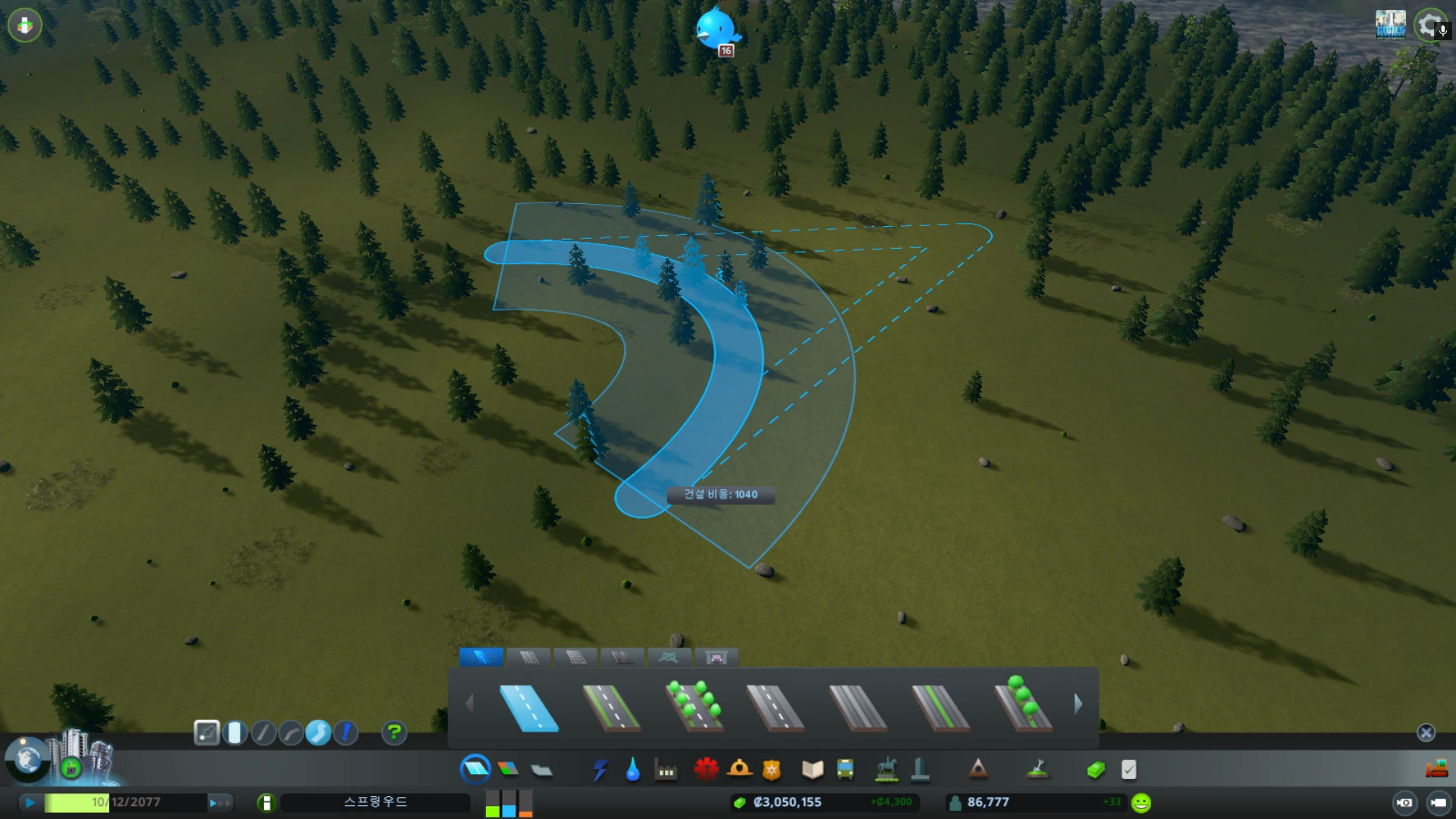
자유형도로 역시 곡선으로 된 도로를 짓는 기능인데, 곡선도로 기능과의 차이점이라면 회전 기준점이 고정되있지 않아있다. 곡선도로가 주로 고정된 각도의 도로를 짓는데 사용된다면, 자유형도로는 해안가, 등고선을 따라 자연스러운 도로를 만드는데 유용하다.
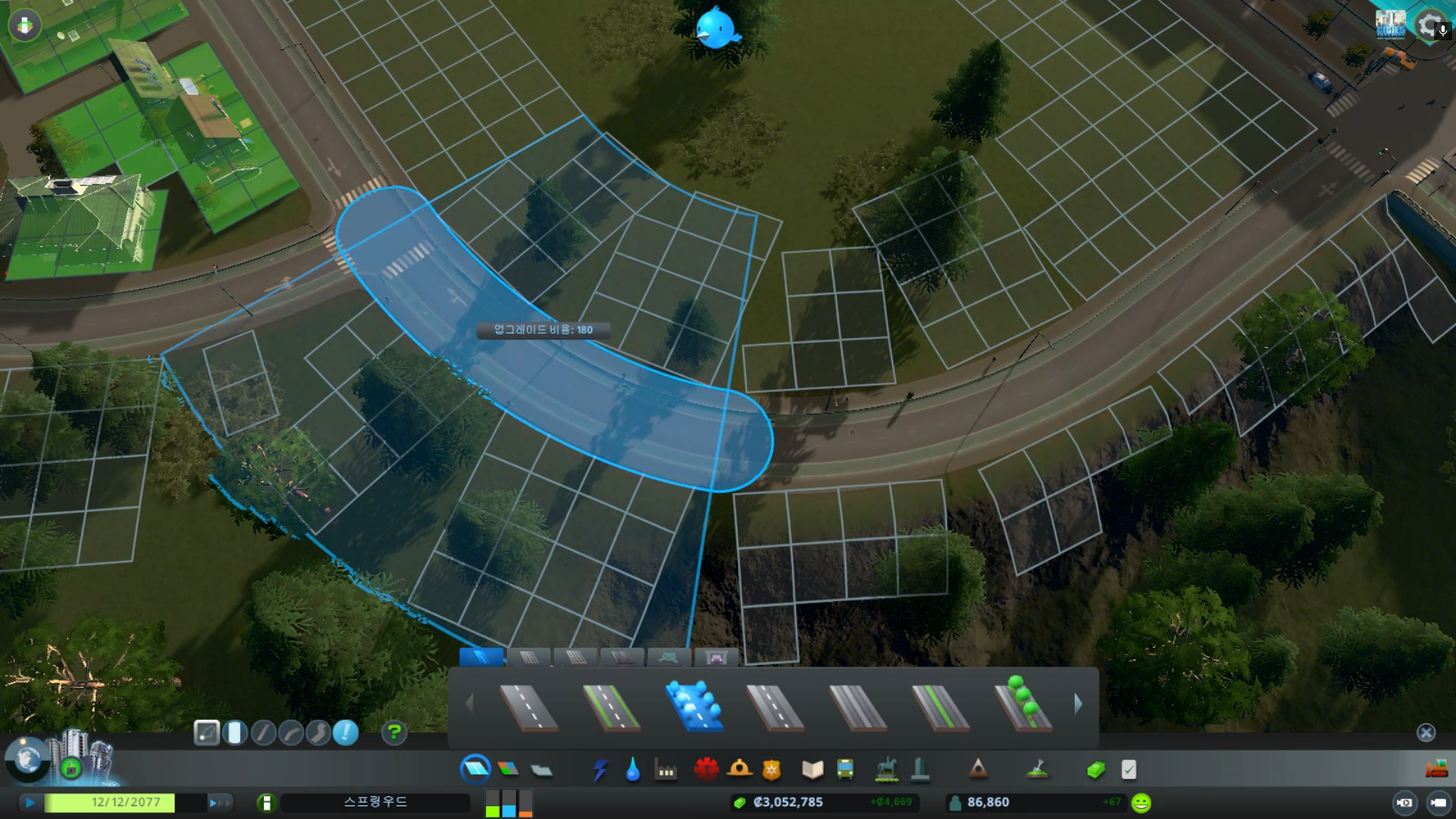
업그레이드 옵션은 기존의 도로를 다른 종류의 도로로 교체하는 기능이다. 교체하고자 하는 도로 종류를 선택한 상태에서 교체할 도로를 누르면 바로 업그레이드가 된다. 더 비싼 도로로 업그레이드하면 당연히 그만큼 업그레이드 비용이 발생하지만, 원래 비싼 도로를 더 싼 도로로 교체해도 차액이 환불되지는 않는다.
양옆에 건물(자동으로 올라오는 주거/상업/산업건물 말고 직접 설치한 공공시설, 공원 등)의 간섭이 없다면 좁은 도로를 넓은 도로로, 혹은 그 반대로도 업그레이드가 가능하다.


업그레이드 옵션은 일방통행 도로의 방향을 바꾸는데도 사용되는데, 도로에 마우스를 올린 상태에서 오른쪽 버튼을 누르면 된다. 번거롭게 철거하고 재설치할 필요가 없다.
다음편 보기: 시티즈 스카이라인 공략 - 3화 (도시 레벨업과 공공시설)
시티즈 스카이라인 공략 - 3화 (도시 레벨업과 공공시설)
저번편 보기: 시티즈 스카이라인 공략 - 2화 (도로망 설계, 도로 건설도구) 시티즈 스카이라인 공략 - 2화 (도로망 설계, 도로 건설도구) 저번 글 보기: 시티즈 스카이라인 공략 - 1화 (기본 설정, 맵
hexlog.tistory.com
'시티즈: 스카이라인' 카테고리의 다른 글
| 시티즈 스카이라인 공략 - 4-2화 (대중교통: 궤도교통편) (0) | 2023.06.07 |
|---|---|
| 시티즈 스카이라인 공략 - 4-1화 (대중교통: 기본 및 도로교통편) (0) | 2023.05.10 |
| 시티즈 스카이라인 공략 - 3화 (도시 레벨업과 공공시설) (3) | 2023.05.05 |
| 시티즈 스카이라인 공략 - 1화 (기본 설정, 맵 선택, 도시 입구 및 초기 인프라) (2) | 2023.03.06 |
| 시티즈 스카이라인 공략 - 프롤로그 (저렴하게 구매하기, 추천 DLC) (1) | 2023.02.27 |




댓글